qnet弱网工具2.15版的优质测网速功能得到了一致的好评,为用户带来了全面的测网速服务,能够快速的对网络进行全方位的检测,让用户看到完整的网络数据。了解到最新的网络状态,没有任何的操作难度系数,用户可以选择测试的网络名称,不需要长时间的等待,就可以看到最终的测试结果,点击详情对网络数据进行复制,所有的测试结果也会进行自动的保存。
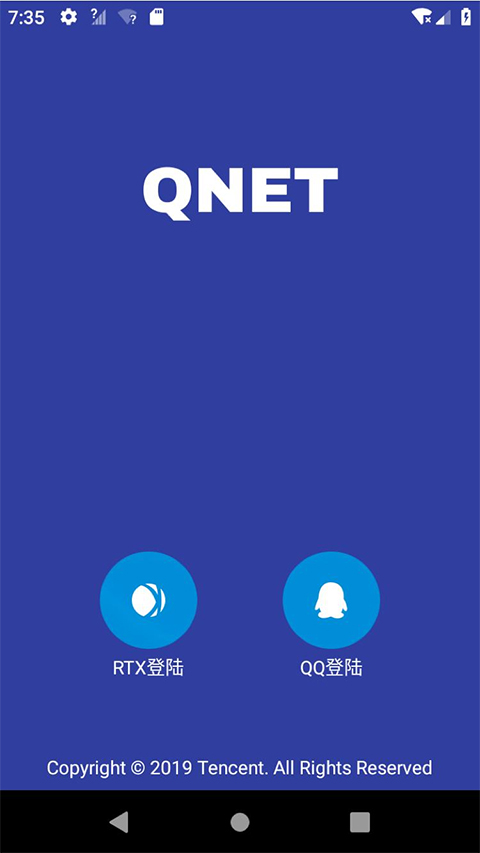
1.下载安装好Qnet在手机上,之后点击进入Qnet,使用QQ登录;
2.进入工作台,【点击选择应用】,进入页面之后,找到【PUBG地铁逃生】点击;
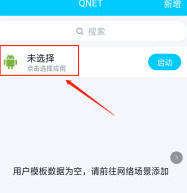
3.回到主页面,提示前往网络场景添加模板数据,点击界面下方的【网络场景】;
4.在【网络场景推荐】中选择所需要的场景,点击【添加】,进入所选网络场景的详细数据设置界面,根据实际情况修改对应的参数数值;
5.参数修改好之后,点击右上角的【保存】,回到【工作台】界面。
6.点击场景名称→点击【启动】,首次启动会提示【授权Qnet的悬浮窗权限】,点击ok后,跳转到悬浮窗管理界面,将Qnet的悬浮窗权限打开;
7.回到Qnet后,点击【启动】,会弹出【是否允许Qnet创建V*N连接】,点击【始终允许】即可。
8.启动后直接进入PUBG地铁逃生,界面显示悬浮窗,随时选择暂停或开始,右侧会实时显示网络环境数据,点击左侧的倒三角可以切换网络环境;
9.点击右上角的【新增】,也可以自定义网络环境模板,模拟不同的地区、运营商和网络场景。
1、网络连接:确认网络是否正常连接,尝试重新启动网络设备后,再次打开qnet。
2、游戏服务器:游戏服务器出现故障或维护会导致无法正常进入游戏,可以通过查看官方社交媒体了解具体情况。
3、兼容性问题:确保设备和操作系统能够达到游戏的最低系统要求,尝试关闭其他占用资源较高的程序后再次进入。
4、联系客服:如果以上方法仍然不能解决问题,推荐玩家联系客服寻求帮助。
第1步:选择待测应用
QQ登录后,在【工作台页】点击[点击选择应用],选择测试APP:例如柠檬班app。
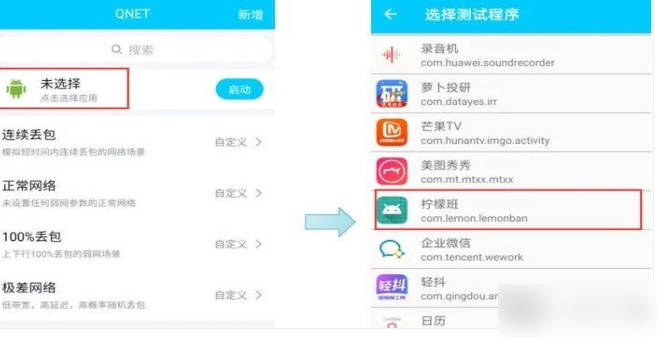
第2步:选择弱网测试模板
将需要测试的网络场景模板添加到工作台,点击选择网络场景,可支持模板编辑。比如当前测试选择[极差网络]。
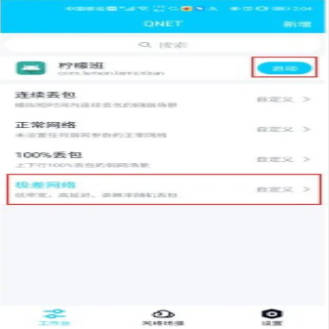
第3步:启动
第一次开启时会弹出请求【悬浮窗权限】,勾选允许悬浮窗功能;再次点击启动,第一次运行时会弹出请求【VPN 权限】,点击【确定】则QNET启动成功
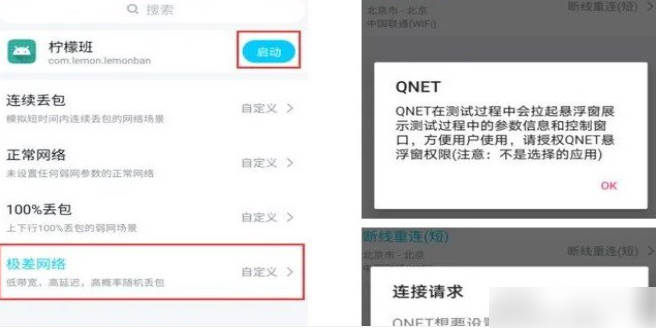
第4步:操作待测APP,关注软件情况
启动后,QNET会自动拉起待测APP,页面会显示控制悬浮窗,信息悬浮窗。
控制悬浮窗:
【QNet 图标】按钮双击后会回到 QNET 应用中(部分厂商手机可能不支持)
【暂停/继续】按钮点击后会切换到正常网络,继续后会回到当前弱网模板继续执行
【扩展/收缩】按钮点击后会展示所有的模板,方便用户切换模板进行测试
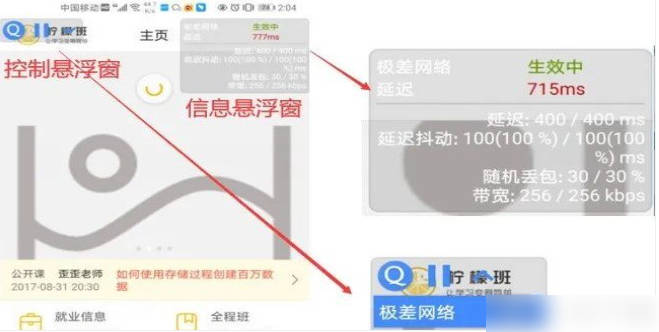
信息悬浮窗:
展示当前弱网类型、网络延时 ping 值、当前弱网生效状态和参数内容;
第5步:停止
测试完毕,双击[控制悬浮窗]Qnet 图标,回到 Qnet【工作台】页面,点击停止。
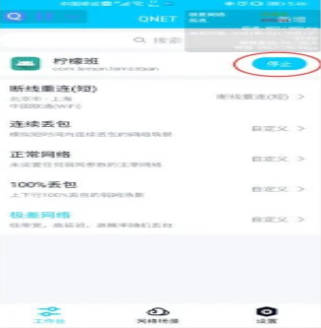
设置页勾选[测试报告],停止后可手动获取/storage/emulated/0/qnet_save/report 中报告数据查看。
1.功能板块分类清楚,能够对测试结果导出,保存到本地手机上。
2.将测试数据分享到社交平台上,满足用户多元化的使用需求。
3.搜索关键字就可以查找需要的测试记录,节省了大量的时间。
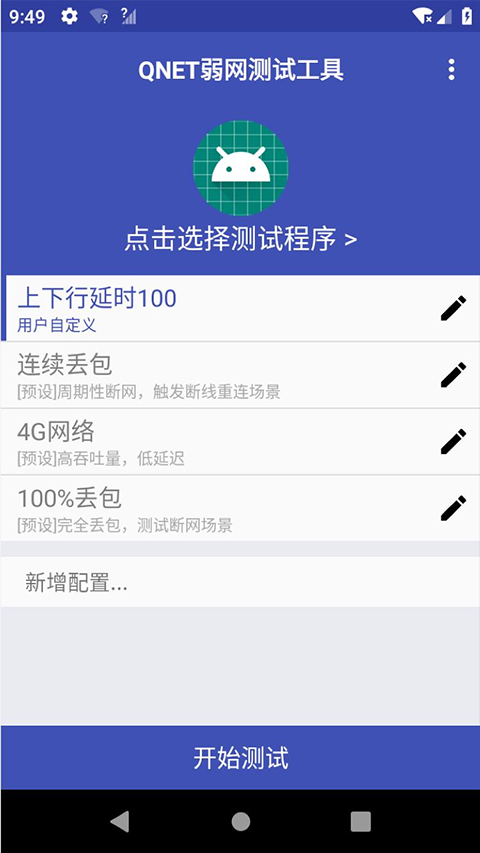
1.对用户打造了一个稳定的上网环境,不用担心网络卡顿
2.为用户提供网络优化方案,让用户自由的选择。
3.通过平台就可以解决与网络相关的所有问题,找到合适的解决方案。
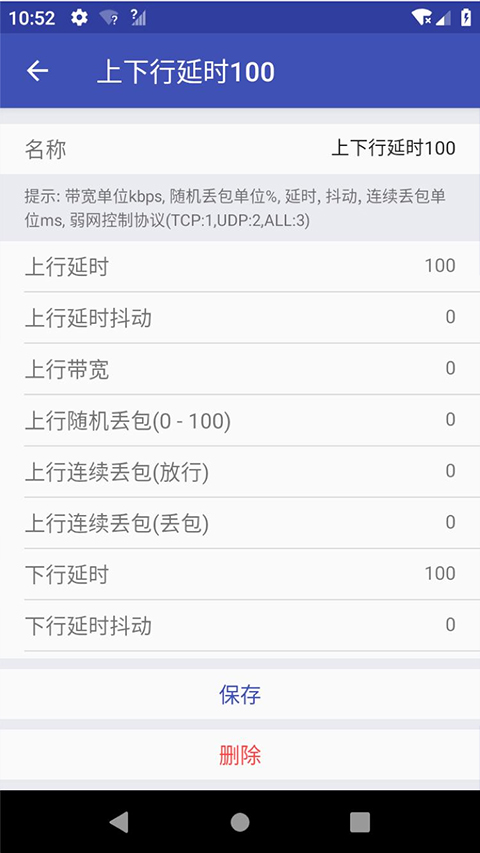
qnet弱网工具2.15版采用了强大的网络处理系统,能够对网络的参数进行自定义的设置。使用的场景模式丰富,可以添加悬浮窗功能使用。
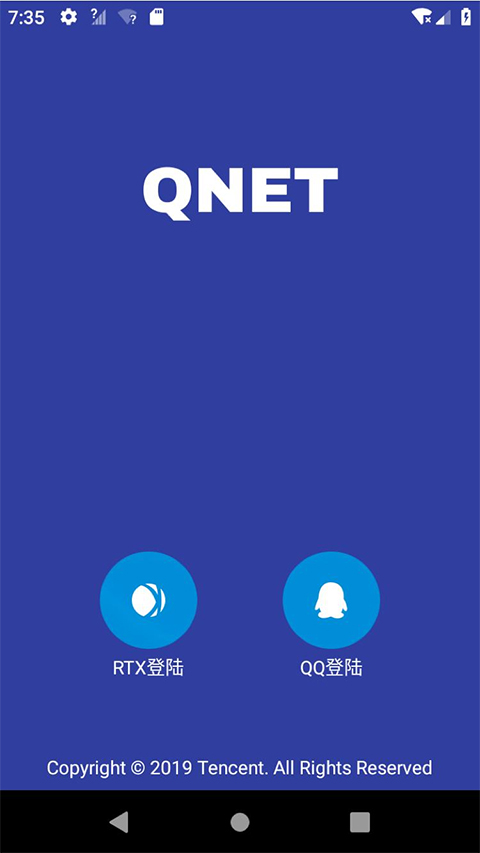
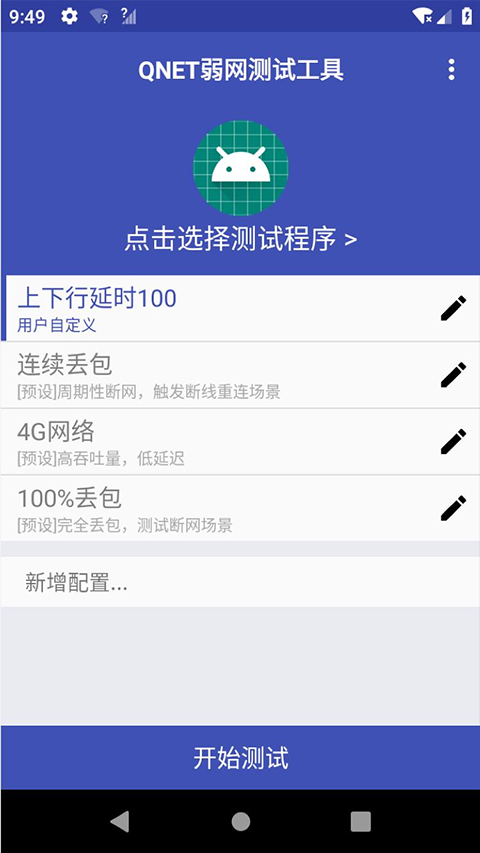
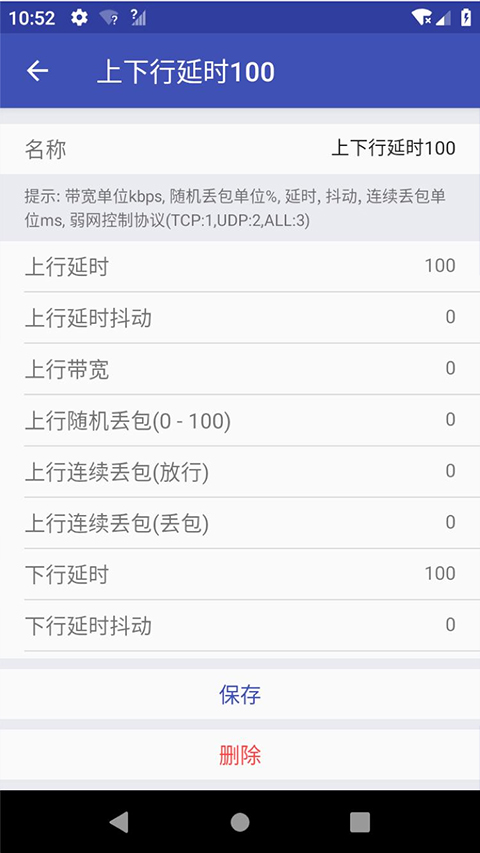

欢迎关注我们




